iOS15.3がリリースされた2022年1月下旬頃より「iPhoneがリンゴループになった」「iPhoneが何度も再起動する」など、デバイスが再起動を繰り返してしまい起動できない問題の報告が増えています。
リンゴループの多くはストレージ容量の不足が原因であることが多く、PCさえあれば修理業者を利用せずに直せる可能性が高いです。(落下や水没等による破損が伴う場合は修理が必要な場合もあります)
目次
iOSアップデートや再起動後にリンゴループが発生
iOS15.3がリリースされた2022年1月下旬頃より、iPhoneが延々と再起動を繰り返してしまい、デバイスが起動できない状態に陥る「リンゴループ」の報告や相談が増えています。
所謂リンゴループって奴になっちまった
マジで終わった— アルカリ乾電池 (@kandenchi0113) February 7, 2022
iPhoneがリンゴループ入っちゃっててLINE、Instagram使えません…
— hama_nao (@hama_nao_Giant) February 7, 2022
ストレージの空き容量不足が原因であることが多い
リンゴループが発生する原因は多岐にわたりますが、原因としてはストレージの空き容量不足であることが多く、空き容量が少ない状態でデバイスを再起動するとiOSの起動に失敗してしまい、起動に成功するまで延々と再起動を繰り返す場合があります。
とくにiPhoneの設定に「iPhoneの空き容量が残りわずかです」と表示された状態のまま放置してしまうと、いずれリンゴループを引き起こす可能性が非常に高くなるため、必ず空き容量を確保するようにしてください。
なお、iOSはストレージの空き容量が非常に不足した場合、アプリ内に保存された書類とデータ(キャッシュ等)を削除し容量を確保するよう設計されているものの、この仕組みにも限度があるため頼りすぎると危険です。
リカバリーモードによるiOS再アップデートで改善する場合も
ストレージの空き容量不足によりリンゴループが発生した場合、iPhoneをリカバリーモードで起動しPC(iTunes/Mac)でiOSアップデートを実行することで起動できるようになる場合があります。
リカバリーモードの起動方法、PC(iTunes/Mac)を使ったiOSの再アップデート方法については以下の手順を参考にしてください。
PC(iTunes/Mac)でiOSを再アップデートする手順
- iTunesあるいはMacが最新バージョンであることを確認する
- macOS CatalinaではFinderを開く、それ以前のmacOSもしくはWindowsの場合はiTunesを起動する
- デバイスをPCに接続
- デバイスをリカバリーモードで起動(手順は以下参考)
- PCに「iPhoneに問題があります」と表示されたら、アップデートを選択。(復元を選択しないよう注意)
- PCでiOSのダウンロードが完了次第、iOSアップデートが実行されます。
iOSのダウンロード状況はiTunes(あるいはFinder)上で確認することができます。通信環境によっては数時間掛かることもあるので、リカバリーモードを中断したりiTunesを閉じたりせず、iOSのダウンロードが完了するまで待つようにしてください。
またiOSのダウンロード中にリカバリーモードが中断されてしまう場合もあるようですが、その場合はiTunesあるいはFinderでiOSのダウンロードが完了後に改めてリカバリーモードによるアップデートを実行してください。
iPhone 8 以降のリカバリーモード起動方法
- 音量(大)ボタンを押してすぐに放し、音量(小)ボタンを押してすぐに放す。
- サイドボタンを長押し。
- リカバリモード画面が表示されるまでサイドボタンを押し続ける。
iPhone 7 および iPhone 7 Plusのリカバリーモード起動方法
- 音量(小)ボタンとスリープ/スリープ解除ボタンを同時に長押し。
- リカバリモード画面が表示されるまで音量(小)ボタンを押し続ける。
iPhone 6s 以前のリカバリーモード起動方法
- スリープ/スリープ解除ボタンとホームボタンを同時に長押し。
- リカバリモード画面が表示されるまでホームボタンを押し続ける。
リカバリーモードが終わらない、失敗する場合の対処
リカバリーモードによるアップデートに失敗する、あるいはリカバリーモード自体がループするようになった場合、iPhoneをPCから外してバッテリー残量が無くなるまで放置してください。
あらゆる操作をしても一切画面が点灯しない完全放電状態になったら、iPhoneをACコンセントに繋ぎバッテリー残量が十分に溜まるまで充電してください。なお、リカバリーモード中はバッテリー残量が表示されない為、概ね2~3時間程度を目安に充電すると良いです。(途中リカバリーモードの画面が点灯しますが無視して充電を続行)
充電完了後、改めてリカバリーモードによるアップデートを実行してください。もしPCに「~をアップデートできませんでした。不明なエラーが発生しました。」と表示された場合でも、iPhone内部ではアップデートが進んでいる場合もあるので、インジケーター(ゲージ)が止まっているように見えても暫く変化が無いか待つようにしてください。

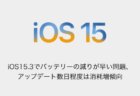

コメントを投稿する(承認後に反映)